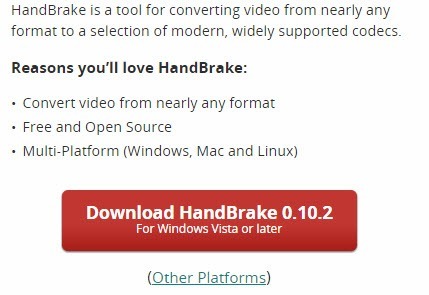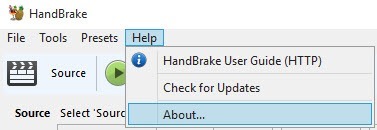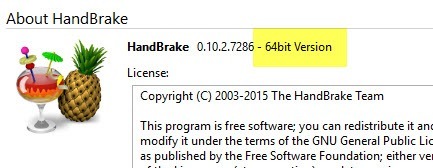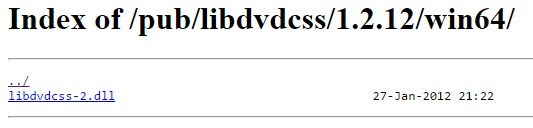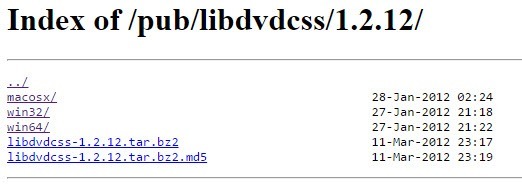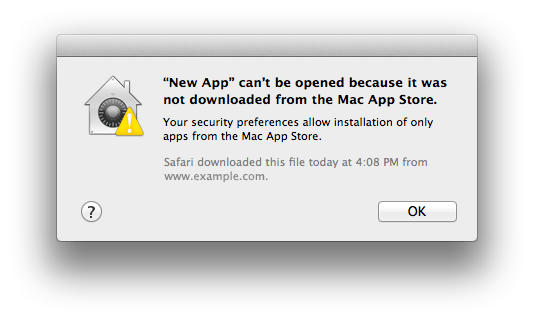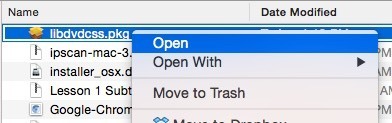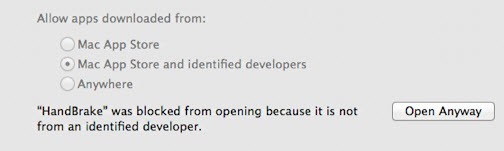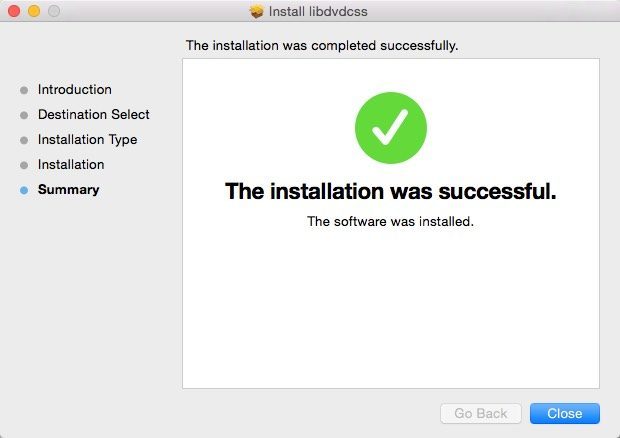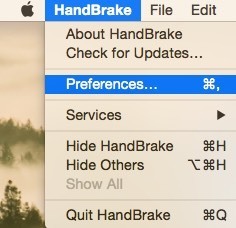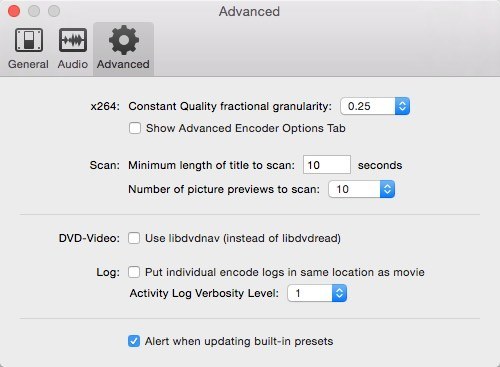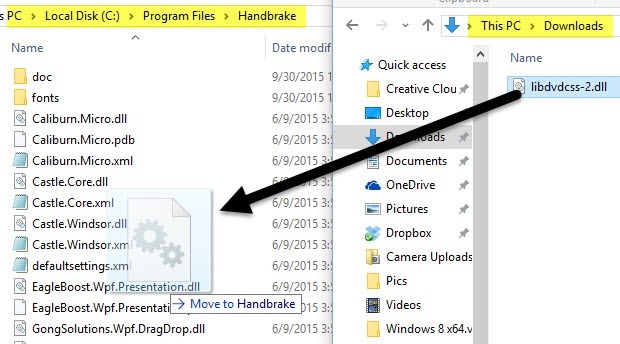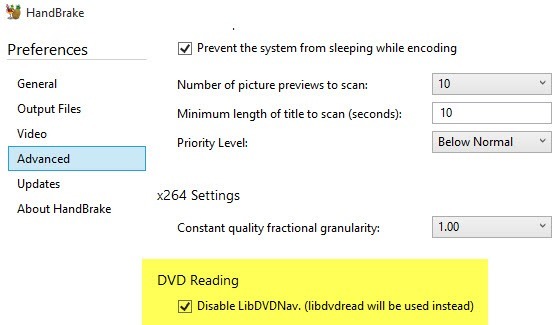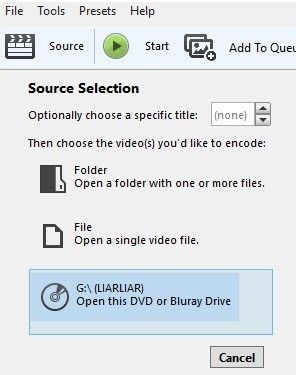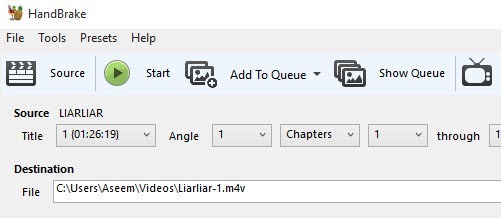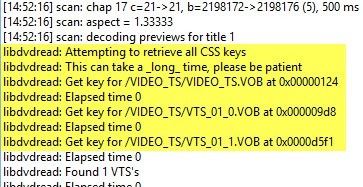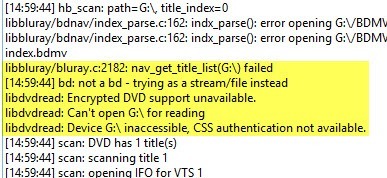Evinizde otururken çok fazla eski DVD'niz varsa, bunları bilgisayarınıza ücretsiz olarak kopyalamanın bir yolu olup olmadığını merak ediyor olabilirsiniz? Filmlerimin çoğunu bugün iTunes, Netflix, HBO Go, vb. Aracılığıyla internette yayınlamama rağmen, yine de bazen izlemeyi sevdiğim son yirmi yılda satın aldığım 200 DVD'ye sahibim.
Sadece bunlardan kurtulmak veya onları izlemek için bir DVD oynatıcısı kullanmak zorunda kalmak yerine, artık sahip olmadıklarıma karar vermek için hepsini NAS'm (ağa bağlı depolama aygıtı) kopyalayacağımı kararlaştırdım. Her yerde veya herhangi bir cihaz.
Artık, telif hakkı koruması nedeniyle DVD'leri kopyalamak teknik olarak yasa dışı olduğunu belirtiyor, ancak DVD'leri satmaz veya dağıtmazsanız MPAA muhtemelen size dava açmayacaktır. Bunları kendinize sakladığınız sürece, herhangi bir yasal sorun hakkında endişelenmenize gerek kalmaz.
Dikkat edilmesi gereken diğer bir konu da, bazı DVD sürücülerinin sürücünün kendisinde şifreleme koruması olmasıdır. Her türlü yazılım tarafından engellenemez. Bu tür durumlarda, bu tür yerleşik telif hakkı korumasına sahip olmayan eski bir DVD sürücüsü edinmeniz gerekir.
Bir DVD'yi bilgisayarınıza kopyalamak için temelde iki şey: HandBrake adlı bir program ve libdvdcss denilen DVD'leri sıfırlamak için bir açık kaynak kütüphanesi. Diğer program ve yöntemleri kullanarak DVD'leri ripleme hakkında Google'da başka makaleler bulabilirsiniz, ancak bu yöntem ücretsizdir, güvenli, temiz ve kötü amaçlı yazılım içermez ve hem Windows hem de Mac'te çalışır.
Adım 1 - El Freni Yükle
Yapmamız gereken ilk şey, Windows veya Mac'te El freni indirme ve yükleme işlemidir. Ana sayfaya giderseniz, programın hangi sürümünün bilgisayarınıza indirileceğini otomatik olarak belirler.
Windows için 32 bit ve 64 bit Windows için ortak bir x86 ve x64 yükleyici ve bilgisayarınız için uygun sürümü yükleyecektir. Mac'ler için sadece bir 64 bit sürümü var. Devam edin ve Windows veya Mac için varsayılan konuma yükleyin.
Oldukça hızlı bir yükleme olmalı ve yapmanız gerekmiyor. Herhangi bir seçenek, vb. seçin. Sonunda devam edin ve Son'u tıklayın ve HandBrake şimdi yüklenecek. Şimdi devam edin ve HandBrake'i çalıştırın, Yardım'ı tıklayın ve sonra Hakkında' yı tıklayın. Sadece Windows üzerindeyseniz bu adımı yapmanız gerekir.
Üst kısımda, HandBrake sürümünü ve bunun olup olmadığını göreceksiniz. 64 bit sürüm veya 32 bit sürümü. Hangi sürüme sahip olduğunuzu not edin çünkü ikinci adım için bilmeniz gerekir.
Adım 2 - libdvdcss dosyasını indir
Açık kaynaklı kod çözme kitaplığı aslında VLC medya oynatıcı yazılımı oluşturan VideoLAN şirketi tarafından yönetiliyor. VLC ortam yürütücüsünü yüklememize gerek olmadığını unutmayın. Birçok çevrimiçi eğitici, HandBrake ve VLC'yi birlikte yüklemeniz gerektiğini belirtiyor, ancak aslında bunu yapmak zorunda değilsiniz.
Windows'a yüklediğiniz HandBrake sürümüne bağlı olarak, uygun sürümlerin bağlantıları aşağıda verilmiştir.
6
Sadece DLL dosyasının linkini tıkladığınızda bilgisayarınıza indirilecektir. Mac için libdvdcss.pkgdosyasını tıklayın ve indirin.
Bu sürümün farkına varacaksınız. libdvdcss aslında oldukça eski (2012 civarında), ama Windows ve Mac için en son sürümüdür. Linux için, İşte 'i görebileceğiniz çok daha yeni sürümleri var. Eminim daha yeni bir sürümle çıkacaklarından eminim, bu yüzden 1.2.12 sürümünü indirirseniz ve bu mesaj birkaç yıl eskiyse, yeni sürümlere göz attığınızdan emin olun ve Mac için klasörleri olup olmadığını kontrol edin. Win32 ve Win64, 1.2.12 sürümü için yaptıkları gibi.
Devam edin ve doğru dosyayı indirin (Mac için .pkg veya 32 bit veya 64 bit Windows için .dll dosyasını çalıştırın ve işletim sisteminiz için 3. adıma geçin.
Adım 3 - libdvdcss & amp; HandBrake'i Yapılandırma - OS X
Mac kullanıcıları için, Mac'inizde libdvdcss.pkgdosyasını çalıştırarak başlamak isteyeceksiniz. Dosyaya çift tıkladığınızda, programın Internet'ten indirildiğini ve bu nedenle engellendiğini belirten bir mesaj alabilirsiniz.
Bu bölümde durumda, Dosyalar klasörüne gidip paket dosyasını manuel olarak sağ tıklayıp Aç'ı seçin.
Yönetici şifreniz istenecektir, ancak paketi bu noktada yükleyebilmeniz gerekir. Değilse, Sistem Tercihleri 'ne ve ardından Güvenlik ve Gizlilik' e gidin. Altta, uygulamanın engellendiğini göreceksiniz, ancak çalıştırmak için Yine de Aç'ı tıklayabilirsiniz.
Paket yüklendikten sonra, yüklemenin başarılı olduğunu belirten bir mesaj görürsünüz. Kapatdüğmesini tıklayın ve şimdi HandBrake'i açalım.
HandBrake’de bir ayar yapılandırmalıyız. Gitmek için iyi olacak. El Freni'ni açın ve sonra El Freni'ni ve Tercihler' i tıklayın.
Şimdi Gelişmiş sekmesine tıklayın ve sonra libdvdnav (libdvdread yerinekullankutusunu kullankutusunun işaretini kaldırın.
OS X için yapmanız gerekenler. Her şeyi kurduğunuza dair DVD'yi nasıl kopyalayacağınızı öğrenmek için aşağıdaki 4. Adım - El Freni'ndeki DVD'yi Atlabölümüne geçin.
Adım 3 - libdvdcss & amp; El Freni Yapılandır - Windows
Windows kullanıcıları için libdvdcss.dll dosyasını bilgisayarınızda HandBrake dizinine kopyalamanız gerekir. Öncelikle, İndirilenler klasörünüze veya bir klasörün DLL dosyasına sahip olduğunu gösteren bir kaşif penceresi açın. Daha sonra, El Arabası'nın hangi sürümünün yüklü olduğuna bağlı olarak, C: \ Program Files \ HandBrakeveya C: \ Program Files (x86) \ HandBrake'i işaret eden başka bir gezgin penceresi açın. .
(x86) yolu, HandBrake'in 32-bit sürümü içindir, diğeri ise 64-bit içindir. El Freni sadece bu yollardan birinde kurulacak, her ikisi de değil. Şimdi sadece DLL dosyasını bu klasöre sürükleyip bırakın. Dosya adının sonunda -2'yi kaldırarak dosyayı yeniden adlandırmanız gerekmediğini unutmayın. Bu, HandBrake'in eski sürümlerinde gerekliydi, ancak artık değil.
Yönetici Ayrıcalıklarına ihtiyacınız olduğunu belirten bir mesaj alabilirsinizstrong>dosyayı bu dizine kopyalamak için, sadece Devam'a tıklayın ve işe yaramalısınız. Bu dosyayı kopyaladıktan veya HandBrake klasörüne taşıdıktan sonra, devam edin ve Windows'ta HandBrake'i açın.
Üstte, Araçlar'ı ve ardından Seçenekler. Gelişmiş'e tıklayın ve ardından LibDVDNav'yi devre dışı bırak (libdvdread bunun yerine kullanılacak) kutusunu işaretleyin.
Windows'da yapmak zorunda. Devam edin ve HandBrake'i yeniden başlatın ve ardından DVD'leri kopyalamaya başlamak için 4. adıma geçin.
Adım 4 - HandBrake'de DVD'yi Kopyala
Artık, HandBrake’e takılan programlamayı çözdüğümüze göre, DVD rip'i başlatabiliriz. Devam edin ve DVD'nizi sürücünüzde açın ve HandBrake'i açın. Devam edin ve günlük penceresini açmak için Etkinlik Günlüğü'ni tıklayın.
Şimdi Kaynak <üzerine tıklayın. / strong>ve ardından altta olması gereken DVD seçeneğini tıklayın. Program otomatik olarak DVD'yi taramaya başlamalı ve ardından tüm başlık ve bölüm bilgilerini yüklemelidir. Herhangi bir nedenden dolayı, bir hata alırsanız ve hiçbir şey yüklenmezse, HandBrake'i kapatmanız ve tekrar açmanız gerekebilir, ancak bu sefer masaüstü kısayolunu sağ tıklayıp Yönetici olarak çalıştır'ı seçin.
Başlığı ve bölüm bilgisini yüklediğiniz sürece, bu şifrelemenin atlatılabileceği anlamına gelir ve gitmek için iyi olmanız gerekir. Ayrıca bu bilgiyi Etkinlik Penceresinde aşağıdaki vurgulanmış çizgiler olarak göreceksiniz:
DVD şifrelemesine bağlı olarak, Programın şifreleme anahtarlarını çözmesi için birkaç saniye ila birkaç dakika arası sabırlı olun. Etkinlik günlüğünde aşağıdakileri görürseniz ve bölüm ve başlık bilgileri yüklenmezse, libdvdcss-2.dlldosyasını silmeniz ve tekrar kopyalamayı denemeniz gerekir. Önce HandBrake'i kapattığınızdan ve kısayolu sağ tıklattığınızdan emin olun ve dosyayı kopyaladıktan sonra tekrar açtığınızda Yönetici olarak çalıştır'ı seçin.
Umarım, bu eğitim herkesin takip etmesi için yeterince ayrıntılı. Birkaç adım atıyor, ama hiçbir şey çok karmaşık değil. Şansınız, sahip olduğunuz DVD sürücüsüne ve bypass etmeniz gereken DVD şifrelemesine bağlı olarak değişir. Herhangi bir sorunuz varsa yorum yapmaktan çekinmeyin. Tadını çıkarın!